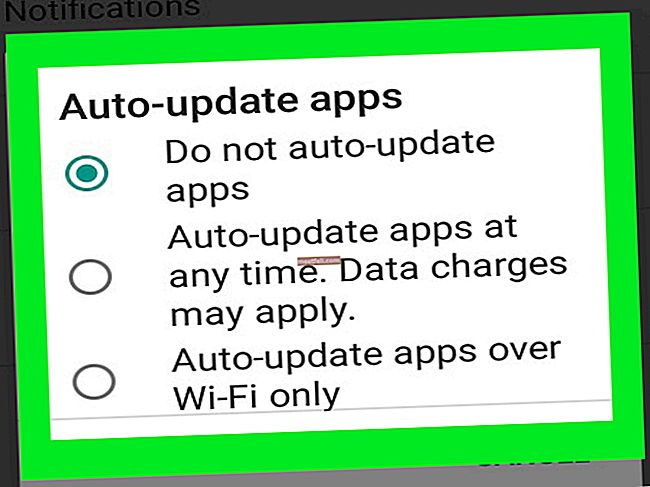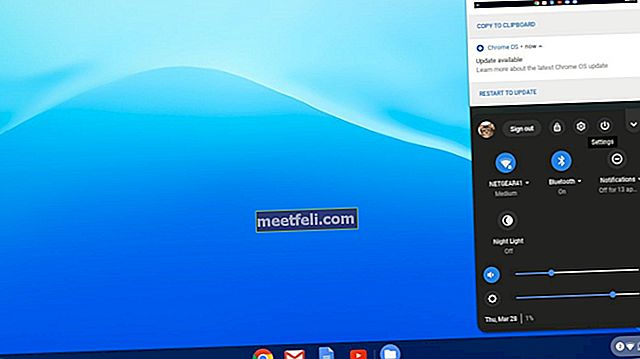Baca pertama: Kehabisan bateri Android
Dalam artikel ini, terdapat beberapa penyelesaian untuk menyelesaikan Masalah Pengecasan Lambat Pada Android. Sekiranya G alaxy s3 anda mengambil masa yang cukup untuk mengisi penuh, ini adalah artikel yang sesuai untuk diikuti. Samsung Galaxy S3 adalah salah satu penemuan Samsung yang paling hebat yang hadir dengan ciri-ciri yang sangat baik. Tetapi banyak pengguna menghadapi masalah pengecasan perlahan pada Samsung Galaxy S3telefon bimbit. Beberapa pengguna mengadu bahawa telefon mengecas dengan perlahan. Kadang-kadang setelah menghidupkan semula telefon dan dengan mengeluarkan bateri dan SIM dari telefon, masalah pengecasan perlahan pada Samsung Galaxy S3 telah diselesaikan sementara tetapi tidak kekal.
Berikut adalah beberapa penyelesaian untuk masalah pengecasan perlahan pada Samsung Galaxy S3 .
Lihat juga: Cara Memperbaiki masalah menguras bateri KitKat Android 4.4.2 (Diselesaikan)
Penyelesaian untuk Masalah Pengecasan Lambat pada Samsung Galaxy S3

www.pcadvisor.co.uk
Kaedah 1: Pembuangan Sistem
Mod sistem adalah panel debugging di mana anda boleh menguji, men-debug dan melaksanakan fungsi yang berbeza. Ada juga beberapa fungsi yang berguna untuk meningkatkan kecepatan jaringan anda. Ikuti langkah-langkah di bawah:
- Buka Dialer
- Dail * # 9900 #
- Tatal ke bawah, dan Klik "Dump Bateri Rendah"
- Ketik untuk Menghidupkan
Kaedah 2: Lap partition cache
Banyak pengguna menyelesaikan masalah yang mereka hapuskan partition cache pada Samsung Galaxy S3 mereka.

www.talkandroid.com
Langkah ini akan membersihkan bahagian penyimpanan telefon anda yang berlainan tetapi tidak akan menghapus sebarang data peribadi. Untuk membersihkan partisi cache, matikan telefon anda dan tekan kekunci utama, kekunci kuasa dan kekunci kelantangan sama sekali. Apabila telefon mula bergetar, lepaskan kekunci kuasa tetapi teruskan kelantangan dan kekunci rumah. Apabila anda melihat skrin Pemulihan Sistem Android, lepaskan kedua-dua kunci. Sekarang untuk menonjolkan "wipe cache partition" tekan kekunci kelantangan. Pilih pilihan dengan menahan kekunci kuasa dan lap cache. Sorot "Sistem but semula sekarang" dan tekan kekunci kuasa untuk menghidupkan semula telefon.
Kaedah 3: Greenify
Muat turun dan Pasang Greenify
Lihat Aplikasi Penjimat Bateri Samsung Galaxy S3 Terbaik

lifehacker.com
Kehijauan menjadikan aplikasi anda dalam keadaan tidak aktif ketika tidak digunakan, ini akan menghentikan telefon anda daripada ketinggalan dan melepaskan bateri.
Battery Booster Lite adalah aplikasi penala bateri kuasa. Ia memberi anda kawalan penuh terhadap bateri dan CPU anda. Aplikasi ini menunjukkan apa yang menghabiskan bateri anda dan bagaimana membetulkannya.
Kaedah 4: Aplikasi yang berjalan di latar belakang
Kadang-kadang masalah pengecasan perlahan berlaku kerana aplikasi yang terus berjalan di latar belakang. Jadi, walaupun anda mengecas telefon selama berjam-jam, ia menunjukkan pengisian bateri hanya 35% atau kurang. Untuk menutup aplikasi tersebut:
- Tahan butang utama dan lepaskan apabila anda melihat skrin aplikasi yang baru digunakan.
- Di bahagian bawah, anda akan menemui butang pengurus tugas. Ketuk padanya, kemudian ketik Tamatkan semua aplikasi.
- Di bahagian atas, anda akan menemui pilihan RAM, ketuk padanya dan kosongkan memori.

www.youtube.com
Langkah-langkah ini akan menutup semua aplikasi yang berjalan di latar belakang ketika telefon sedang diisi, dan inilah sebabnya memperlambat proses pengisian.
Kaedah 5: Mod Selamat
Mod selamat membolehkan anda menghidupkan Samsung Galaxy S3 anda dengan mematikan aplikasi pihak ketiga. Kemudian anda boleh menyahpasang aplikasi yang mungkin menimbulkan masalah pengecasan perlahan pada semua peranti android. Untuk menghidupkan mod selamat, matikan telefon anda, kemudian tahan kekunci kuasa. Apabila anda melihat "Samsung Galaxy III" di layar, lepaskan kekunci kuasa dan tahan kekunci kelantangan.Terus tahan kekunci sehingga telefon dimulakan semula. Di sudut bawah skrin, "safe mode" akan muncul dan sekarang melepaskan kuncinya.
Sekiranya telefon mengecas secara normal ketika berada dalam mod selamat, salah satu aplikasi menyebabkan masalah. Sekiranya demikian, anda boleh menyahpasang aplikasinya satu persatu, atau melakukan tetapan semula induk.
Kemudian nyahpasang aplikasi pihak ketiga dengan pergi ke Menu> Tetapan> Lagi> Pengurus aplikasi, Dimuat turun> ketuk aplikasi pilihan, kemudian ketuk nyahpasang> Ok.
Matikan mod selamat kemudian dengan menekan dan menahan kekunci kuasa> mulakan semula> Ok.
Kaedah 6: Reset Induk
Master Reset akan menghapus data dari storan dalaman telefon anda seperti gambar, kandungan, aplikasi, dan lain-lain dengan data di SD atau SIM tetap disimpan. Sandarkan semua data pada storan dalaman.
Kemudian ketik kekunci menu> Tetapan> Akaun> Sandarkan dan Tetapkan Semula> jika mahu, ketuk Pulihkan automatik dan Sandarkan data saya> Tetapkan semula data kilang> Tetapkan semula peranti. Sekiranya skrin terkunci, masukkan kata laluan dan ketuk Teruskan> Padam semua.

www.unlockphonetool.com
Lihat juga: Cara Memperbaiki Masalah Samsung Galaxy S5 Tidak Mengecas Dan Pengecasan Lambat
Kaedah 7: Kalibrasi semula
Anda tidak boleh membiarkan bateri telefon Android anda mati sepenuhnya atau bahkan sangat rendah setiap kali anda menggunakannya. Melakukan pengisian secara tetap akan memanjangkan jangka hayat bateri anda. Sekiranya terlalu panas atau berlebihan, bateri Li-ion mungkin mengalami pelarian terma dan pecah sel.
Bagaimana untuk menentukur semula Android anda?
Pengilang biasanya mengesyorkan penentukuran setiap 2-3 bulan.
- Keluarkan Bateri dari Android anda
- Pasang pengecas asal ke android anda tanpa bateri dimasukkan, Bekalan Kuasa VIA.
- Biarkan di sana terpasang selama 30 minit.
- Selepas itu, masukkan bateri tanpa mengeluarkan pengecas
- Biarkan ia dicas hingga 100%
- Apabila bateri dicas sepenuhnya. Tanggalkan pengecas
- Biarkan telefon anda habis hingga 0% (Pelepasan) (Lakukan tugas penggunaan CPU intensif, Bermain permainan, streaming video dll.)
- Ulangi langkah ini dua kali.
- Bateri seterusnya akan menerima kitaran pengecasannya.
- Dengan melakukan ini setiap 3 kali dalam setiap 6 bulan akan memastikan bateri anda dalam keadaan baik.